共享打印机无法连接怎么办?Win11系统共享打印机无法连接的解决步骤
来源:环球商业网
时间:2023-02-20 15:31:11
共享打印机无法连接怎么办?Win11系统共享打印机无法连接的解决步骤小编整理如下:
1、首先我们进入c盘的“C:\Windows\System32”位置。
2、在其中找到“win32spl.dll”文件,将它备份到其他位置去。
3、接着我们来到连接打印机的那台电脑上,右键开始菜单,打开“运行”。
4、在运行中输入“regedit”并回车打开注册表。

5、打开后,进入“计算机\HKEY_LOCAL_MACHINE\SYSTEM\CurrentControlSet\Control\Print”位置。
6、进入后,在右边空白处“新建”一个“DWORD值”。
7、随后将这个值改名为“RpcAuthnLevelPrivacyEnabled”。
8、再双击打开它,将数值改为“0”并确定保存。
9、修改完成后,只要重启电脑就可以解决共享打印机无法连接问题了。
免责声明:本文不构成任何商业建议,投资有风险,选择需谨慎!本站发布的图文一切为分享交流,传播正能量,此文不保证数据的准确性,内容仅供参考
-
 共享打印机无法连接怎么办?Win11系统共享打印机无法连接的解决步骤
共享打印机无法连接怎么办?Win11系统共享打印机无法连接的解决步骤小编整理如下:1、首先我们进入c盘的C: Windows System32位置。2、在其
共享打印机无法连接怎么办?Win11系统共享打印机无法连接的解决步骤
共享打印机无法连接怎么办?Win11系统共享打印机无法连接的解决步骤小编整理如下:1、首先我们进入c盘的C: Windows System32位置。2、在其
-
 电脑控制面板一直闪烁是什么原因?Win11控制面板打不开的解决教程
电脑控制面板一直闪烁是什么原因?Win11控制面板打不开的解决教程如下:1、首先重启电脑,重启后不要打开控制面板。2、按住Win键+x调出系统
电脑控制面板一直闪烁是什么原因?Win11控制面板打不开的解决教程
电脑控制面板一直闪烁是什么原因?Win11控制面板打不开的解决教程如下:1、首先重启电脑,重启后不要打开控制面板。2、按住Win键+x调出系统
-
 光影精灵笔记本重装Win11系统怎么操作?光影精灵笔记本重装系统的步骤
光影精灵笔记本重装Win11系统怎么操作?光影精灵笔记本重装系统的步骤如下:1、首先,下载系统之家装机大师;下载完毕后,关闭所有的杀毒软件
光影精灵笔记本重装Win11系统怎么操作?光影精灵笔记本重装系统的步骤
光影精灵笔记本重装Win11系统怎么操作?光影精灵笔记本重装系统的步骤如下:1、首先,下载系统之家装机大师;下载完毕后,关闭所有的杀毒软件
-
 如何开启Win11系统的卓越性能模式?开启Win11卓越性能模式的方法
如何开启Win11系统的卓越性能模式?开启Win11系统的卓越性能模式的方法如下:1、在任务栏上点击搜索图标,在输入框中键入控制面板回车,找到
如何开启Win11系统的卓越性能模式?开启Win11卓越性能模式的方法
如何开启Win11系统的卓越性能模式?开启Win11系统的卓越性能模式的方法如下:1、在任务栏上点击搜索图标,在输入框中键入控制面板回车,找到
-
 电脑更新失败显示0x8007003错误代码怎么办?电脑更新出现0x8007003错误代码的解决步骤
电脑更新失败显示0x8007003错误代码怎么办?电脑更新出现0x8007003错误代码的解决步骤如下:1、按住【Windows+R】键打开运行,在输入框内中
电脑更新失败显示0x8007003错误代码怎么办?电脑更新出现0x8007003错误代码的解决步骤
电脑更新失败显示0x8007003错误代码怎么办?电脑更新出现0x8007003错误代码的解决步骤如下:1、按住【Windows+R】键打开运行,在输入框内中
-
 电脑安装打印机出现错误提示无法启动是什么原因?电脑安装打印机错误提示“Print...
电脑安装打印机出现错误提示无法启动是什么原因?电脑安装打印机错误提示Print Spooler无法启动解决教程如下:1、打开文件资源管理器,然
电脑安装打印机出现错误提示无法启动是什么原因?电脑安装打印机错误提示“Print...
电脑安装打印机出现错误提示无法启动是什么原因?电脑安装打印机错误提示Print Spooler无法启动解决教程如下:1、打开文件资源管理器,然
-
 电脑上的注册账户怎么删除?Win10系统删除账户操作教程
电脑上的注册账户怎么删除?Win10系统删除账户操作教程如下:1、打开控制面板,进入控制面板后再点更改用户类型;2、在这里选择微软Microsoft
电脑上的注册账户怎么删除?Win10系统删除账户操作教程
电脑上的注册账户怎么删除?Win10系统删除账户操作教程如下:1、打开控制面板,进入控制面板后再点更改用户类型;2、在这里选择微软Microsoft
-
 玩穿越火线全屏时两边黑屏是什么原因?玩穿越火线时两边黑屏怎么解决?
玩穿越火线全屏时两边黑屏是什么原因?玩穿越火线时两边黑屏怎么解决?具体的解决教程小编整理如下:1、首先进行显卡调整,就是进入NVIDIA控
玩穿越火线全屏时两边黑屏是什么原因?玩穿越火线时两边黑屏怎么解决?
玩穿越火线全屏时两边黑屏是什么原因?玩穿越火线时两边黑屏怎么解决?具体的解决教程小编整理如下:1、首先进行显卡调整,就是进入NVIDIA控
-
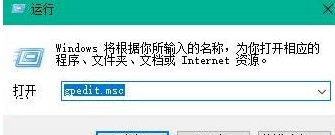 如何加快电脑开机速度?Win10系统加快开机速度的具体流程
如何加快电脑开机速度?Win10系统加快开机速度的具体流程如下:一、启用快速启动功能1、按win+r 键调出运行 在输入框输入gpedit msc按回车
如何加快电脑开机速度?Win10系统加快开机速度的具体流程
如何加快电脑开机速度?Win10系统加快开机速度的具体流程如下:一、启用快速启动功能1、按win+r 键调出运行 在输入框输入gpedit msc按回车
-
 如何查看电脑上的版本号?Win10电脑查看系统版本号的步骤
如何查看电脑上的版本号?Win10电脑查看系统版本号的步骤如下:1、首先我们用鼠标右键点击桌面上的此电脑图标,选择【属性】。2、在设置页面
如何查看电脑上的版本号?Win10电脑查看系统版本号的步骤
如何查看电脑上的版本号?Win10电脑查看系统版本号的步骤如下:1、首先我们用鼠标右键点击桌面上的此电脑图标,选择【属性】。2、在设置页面
相关内容
- 共享打印机无法连接怎么办?Win11系统共享打印机无法连接的解决步骤
- 电脑控制面板一直闪烁是什么原因?Win11控制面板打不开的解决教程
- 罗普斯金:目前公司主营业务不涉及数字经济相关领域-当前热点
- 创富有道 共富前行 商用车新能源首届创富+高峰论坛即将启幕
- 胃病的类型有几种?为什么越来越多的年轻人得胃病?
- “这一趟普陀山,来值了!”
- 开足马力!北斗进入规模化应用、产业化发展快车道
- 当日快讯:LG电子下月将在全球推出2023型号LG OLED Evo电视
- 各地重大项目工程加紧建设 为经济发展提供新动能-环球观点
- 河北省秦皇岛市海港区长城保护员张鹤珊—— 一砖一瓦 一生守护(讲述·一辈子一件事)
- 当日快讯:综艺股份:参股公司神州龙芯GSC32A0量产即将完成-今日关注
- 藏粮于技备春耕 各地保丰收出“新招”-世界视讯
- 当日快讯:广西贺州步头大桥出现桥面坍塌,行人 摩托车可通过渡船通行
- 体检前能吃饭喝水吗?体检时要注意哪些事项?
- 北京经开区:打造全球“新药智造”产业高地-今日看点
- 一个联调中心 多元化解矛盾-焦点热门
- 通告!吉林省市场监管厅2022年第四季度食品安全监督抽检情况分析
- 体检能检查出相关的疾病吗?为什么要每年体检一次?
- 当日快讯:韩国四大金融控股集团利息收益占2022年年利润的82%
- 当日快讯:德马科技复牌一度飙升逾13%,拟收购莫安迪100%股权-全球观热点
热门资讯
-
 电脑控制面板一直闪烁是什么原因?Win11控制面板打不开的解决教程
电脑控制面板一直闪烁是什么原因?W...
电脑控制面板一直闪烁是什么原因?Win11控制面板打不开的解决教程
电脑控制面板一直闪烁是什么原因?W...
-
 共享打印机无法连接怎么办?Win11系统共享打印机无法连接的解决步骤
共享打印机无法连接怎么办?Win11系...
共享打印机无法连接怎么办?Win11系统共享打印机无法连接的解决步骤
共享打印机无法连接怎么办?Win11系...
-
 创富有道 共富前行 商用车新能源首届创富+高峰论坛即将启幕
党的十八大以来,党中央把握发展阶...
创富有道 共富前行 商用车新能源首届创富+高峰论坛即将启幕
党的十八大以来,党中央把握发展阶...
-
 各地重大项目工程加紧建设 为经济发展提供新动能-环球观点
目前,各地重大项目工程都在加紧建...
各地重大项目工程加紧建设 为经济发展提供新动能-环球观点
目前,各地重大项目工程都在加紧建...
-
 藏粮于技备春耕 各地保丰收出“新招”-世界视讯
江苏省春耕备耕从南到北陆续展开,...
藏粮于技备春耕 各地保丰收出“新招”-世界视讯
江苏省春耕备耕从南到北陆续展开,...
-
 河北省秦皇岛市海港区长城保护员张鹤珊—— 一砖一瓦 一生守护(讲述·一辈子一件事)
图①:1999年,巡护长城的张鹤珊。...
河北省秦皇岛市海港区长城保护员张鹤珊—— 一砖一瓦 一生守护(讲述·一辈子一件事)
图①:1999年,巡护长城的张鹤珊。...
-
 “这一趟普陀山,来值了!”
2月19日中午11时许浙江普陀山发生...
“这一趟普陀山,来值了!”
2月19日中午11时许浙江普陀山发生...
-
 开足马力!北斗进入规模化应用、产业化发展快车道
目前我国有40余颗北斗导航卫星在轨...
开足马力!北斗进入规模化应用、产业化发展快车道
目前我国有40余颗北斗导航卫星在轨...
-
 GLOBALink | Canadian expat in Wuhan speaks highly of China's COVID fight-微动态
"Imadethedecision,whenthepande...
GLOBALink | Canadian expat in Wuhan speaks highly of China's COVID fight-微动态
"Imadethedecision,whenthepande...
-
 GLOBALink | Chinese arguments regarding airship incident are logical: Turkish expert
ATurkishexpertsaidthattheChinese...
GLOBALink | Chinese arguments regarding airship incident are logical: Turkish expert
ATurkishexpertsaidthattheChinese...
-
 Consumption upgrade promises growth momentum
TouriststhrongCrossStreetinLuoya...
Consumption upgrade promises growth momentum
TouriststhrongCrossStreetinLuoya...
-
 GLOBALink | World Insights: U.S. world's biggest spy power
ThoughtheU S alwaysframesitsel...
GLOBALink | World Insights: U.S. world's biggest spy power
ThoughtheU S alwaysframesitsel...
-
 GLOBALink | Foreign students experience rapid development of China's railways
TrainsinChinaare "safe,quickand...
GLOBALink | Foreign students experience rapid development of China's railways
TrainsinChinaare "safe,quickand...
-
 跨国企业在中国丨上海乐高乐园:目标2024年内开门迎客!这个“全球旗舰”充满中国元素
日前,上海公布了2023年市重大工程...
跨国企业在中国丨上海乐高乐园:目标2024年内开门迎客!这个“全球旗舰”充满中国元素
日前,上海公布了2023年市重大工程...
-
 北京经开区:打造全球“新药智造”产业高地
北京经济技术开发区将加速建设全球...
北京经开区:打造全球“新药智造”产业高地
北京经济技术开发区将加速建设全球...
文章排行
最新图文
-
 玩穿越火线全屏时两边黑屏是什么原因?玩穿越火线时两边黑屏怎么解决?
玩穿越火线全屏时两边黑屏是什么原...
玩穿越火线全屏时两边黑屏是什么原因?玩穿越火线时两边黑屏怎么解决?
玩穿越火线全屏时两边黑屏是什么原...
-
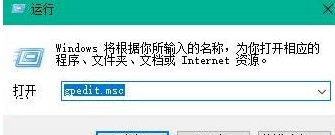 如何加快电脑开机速度?Win10系统加快开机速度的具体流程
如何加快电脑开机速度?Win10系统加...
如何加快电脑开机速度?Win10系统加快开机速度的具体流程
如何加快电脑开机速度?Win10系统加...
-
 如何查看电脑上的版本号?Win10电脑查看系统版本号的步骤
如何查看电脑上的版本号?Win10电脑...
如何查看电脑上的版本号?Win10电脑查看系统版本号的步骤
如何查看电脑上的版本号?Win10电脑...
-
 电脑开机出现0xc000000f进不了系统是什么原因?电脑开机进不了系统的解决教程
电脑开机出现0xc000000f进不了系统...
电脑开机出现0xc000000f进不了系统是什么原因?电脑开机进不了系统的解决教程
电脑开机出现0xc000000f进不了系统...